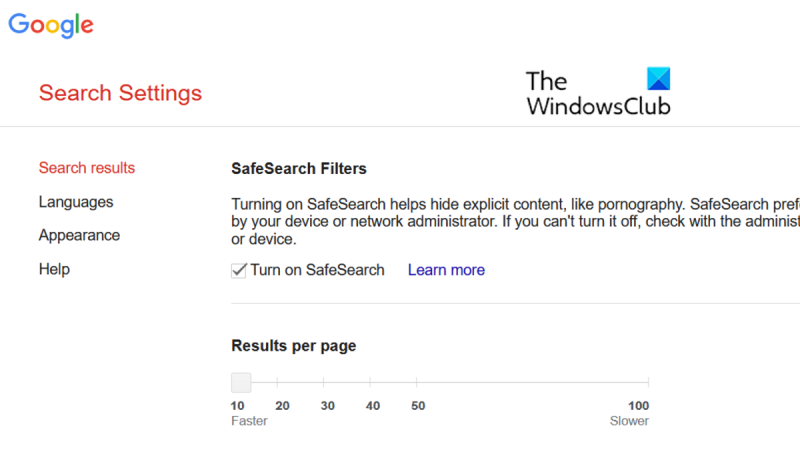ในฐานะผู้เชี่ยวชาญด้านไอที ฉันมักถูกถามถึงวิธีเปิดใช้งาน SafeSearch ใน Google Search SafeSearch เป็นตัวกรองที่ Google ใช้เพื่อกรองเนื้อหาที่อาจไม่เหมาะสมออกจากผลการค้นหา หากต้องการเปิดใช้งาน SafeSearch ให้ทำตามขั้นตอนเหล่านี้: 1. เปิด Google ในเบราว์เซอร์และลงชื่อเข้าใช้ 2. คลิกที่ไอคอนรูปเฟืองที่มุมขวาบน และเลือก 'การตั้งค่าการค้นหา' 3. ภายใต้ 'ตัวกรองการค้นหาปลอดภัย' เลือก 'กรองผลลัพธ์ที่อาจไม่เหมาะสม' 4. บันทึกการตั้งค่าของคุณ ตอนนี้ เมื่อคุณค้นหาบางอย่างบน Google เนื้อหาที่อาจไม่เหมาะสมจะถูกกรองออกจากผลลัพธ์ นี่เป็นวิธีที่ยอดเยี่ยมในการทำให้การท่องเว็บของคุณปลอดภัย โดยเฉพาะอย่างยิ่งหากคุณมีเด็กที่ใช้คอมพิวเตอร์
ผู้ใช้ส่วนใหญ่ใช้ Google ซึ่งเป็นเครื่องมือค้นหายอดนิยมเพื่อค้นหาข้อความค้นหาของตน ตามค่าเริ่มต้น SafeSearch จะถูกปิดใช้งานในเครื่องมือค้นหาของ Google อย่างไรก็ตาม คุณสามารถเปิดใช้งานเพื่อกรองผลการค้นหาที่อาจไม่เหมาะสมในระบบของคุณได้ เราได้อธิบายเช่นเดียวกันในบทความนี้

วิธีเปิดใช้งาน SafeSearch ใน Google Search
ขั้นตอนการปิด SafeSearch ใน Google Search มีดังต่อไปนี้
- เปิด กูเกิล คอม .
- กด การตั้งค่า ที่มุมขวาล่าง
- เลือก ค้นหา การตั้งค่าจากเมนู
- หมวดหมู่ย่อย ค้นหาที่ปลอดภัย ตัวกรอง ให้ทำเครื่องหมายในช่องที่เกี่ยวข้องกับ เปิดใช้งานการค้นหาปลอดภัย .
- เลื่อนลงและคลิกที่ เก็บ เพื่อบันทึกการตั้งค่า
- ตอนนี้สิ่งที่คุณกำลังมองหาจะถูกกรองออกเพื่อผลลัพธ์ที่ชัดเจน
- นอกจากนี้ เมื่อใดก็ตามที่คุณค้นหารูปภาพ คุณจะสังเกตเห็นการสลับการค้นหาปลอดภัยที่มุมขวาบน
Google SafeSearch คืออะไร
Google SafeSearch เป็นคุณลักษณะที่ช่วยให้ผู้ใช้สามารถกรองผลการค้นหาที่อาจไม่เหมาะสมได้ ตัวกรองนี้ใช้กับผลลัพธ์ของเว็บ รูปภาพ และวิดีโอ ตัวเลือก SafeSearch มีความสำคัญอย่างยิ่งสำหรับโรงเรียน ที่ทำงาน และผู้ปกครอง เมื่อเปิดใช้งานตัวเลือกนี้ คุณไม่ต้องกังวลเกี่ยวกับเนื้อหาที่อาจไม่เหมาะสมที่ปรากฏในผลการค้นหา
Google SafeSearch ปลอดภัยหรือไม่
ตามข้อจำกัดความรับผิดชอบในหน้าอย่างเป็นทางการ Google SafeSearch ไม่น่าเชื่อถือ อย่างไรก็ตามเมื่อเร็ว ๆ นี้เกือบจะเชื่อถือได้ เหตุผลคือการเติบโตของปัญญาประดิษฐ์และความเป็นผู้นำของ Google ในเรื่องนี้ บอทสามารถวิเคราะห์เนื้อหาและกรองออกได้
Google กรองผลการค้นหารองหรือไม่
ผลลัพธ์รองจะเป็นหน้าแล้วหน้า ตัวอย่างเช่น หากคุณเข้าสู่เว็บไซต์ที่ลิงก์ไปยังหน้าเว็บอื่น หรือสมมติว่าคุณเข้าถึงเครื่องมือค้นหาอื่นผ่าน Google ในกรณีนี้ Google จะไม่กรองผลการค้นหารอง
หากคุณต้องการกรองผลการค้นหารอง คุณสามารถลองทำดังต่อไปนี้
ไฟล์ข้อมูล Outlook ขนาดกะทัดรัด
- ใช้ SafeSearch ในเบราว์เซอร์ของคุณ
- ใช้ SafeSearch ในระบบ Windows ของคุณ
- ใช้ SafeSearch ผ่านแอพของบุคคลที่สาม
จะเกิดอะไรขึ้นหากฉันได้รับผลการค้นหาที่ชัดเจนแม้ว่าจะเปิดใช้ SafeSearch อยู่ก็ตาม
หากคุณได้รับผลลัพธ์ที่ชัดเจนแม้จะใช้ Google SafeSearch โปรดรายงานได้ที่ support.google.com . การดำเนินการนี้อาจไม่ทำให้ผลการค้นหาถูกลบทันที แต่จะรายงานไปยัง Google ซึ่งจะตรวจสอบหน้าดังกล่าวอย่างมีจริยธรรม นอกจากนี้ ควรสังเกตด้วยว่า Google ไม่ได้กรองเนื้อหาที่โจ่งแจ้งซึ่ง 'มีคุณค่าทางศิลปะ การศึกษา ประวัติศาสตร์ สารคดี หรือวิทยาศาสตร์อย่างมีนัยสำคัญ' ดังนั้นหากคุณพบเนื้อหาดังกล่าว สิ่งที่ทำได้มากที่สุดคือเพิกเฉยต่อเนื้อหานั้น
จะปิดการใช้งาน Google Safe Search ได้อย่างไร
ขั้นตอนการปิดใช้งาน Google SafeSearch นั้นตรงกันข้ามกับขั้นตอนการเปิดใช้งาน ไปที่ Google.com เลือก การตั้งค่า > ค้นหา การตั้งค่า. ยกเลิกการเลือกช่องที่เกี่ยวข้องกับ SafeSearch หากแท็บหรือหน้าต่างใดเปิดอยู่แล้วเมื่อค้นหาผ่าน Google คุณสามารถโหลดซ้ำได้
เหตุใด Google SafeSearch จึงเปิดอยู่ตลอด
Google SafeSearch เปิดอยู่เรื่อยๆ เนื่องจากการตั้งค่าภายนอกของระบบของคุณอาจป้องกันการเข้าถึงเนื้อหาที่อาจไม่เหมาะสม ในกรณีนี้ คุณจะต้องเปลี่ยนการตั้งค่าคอมพิวเตอร์ของคุณ นอกจากนี้ แอปพลิเคชันของบุคคลที่สามอาจรบกวนคุณสมบัตินี้